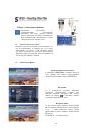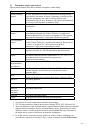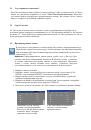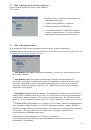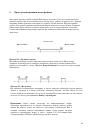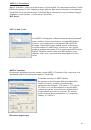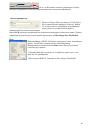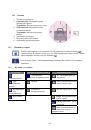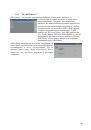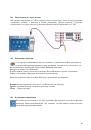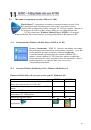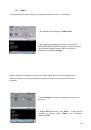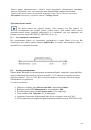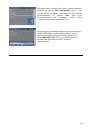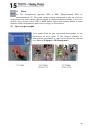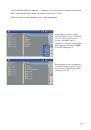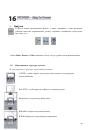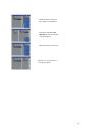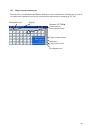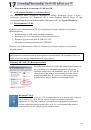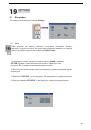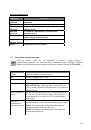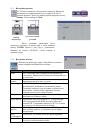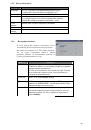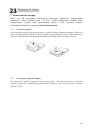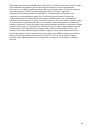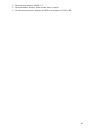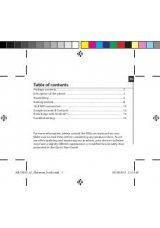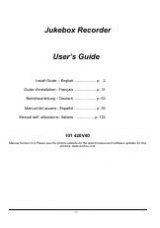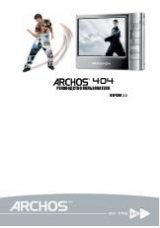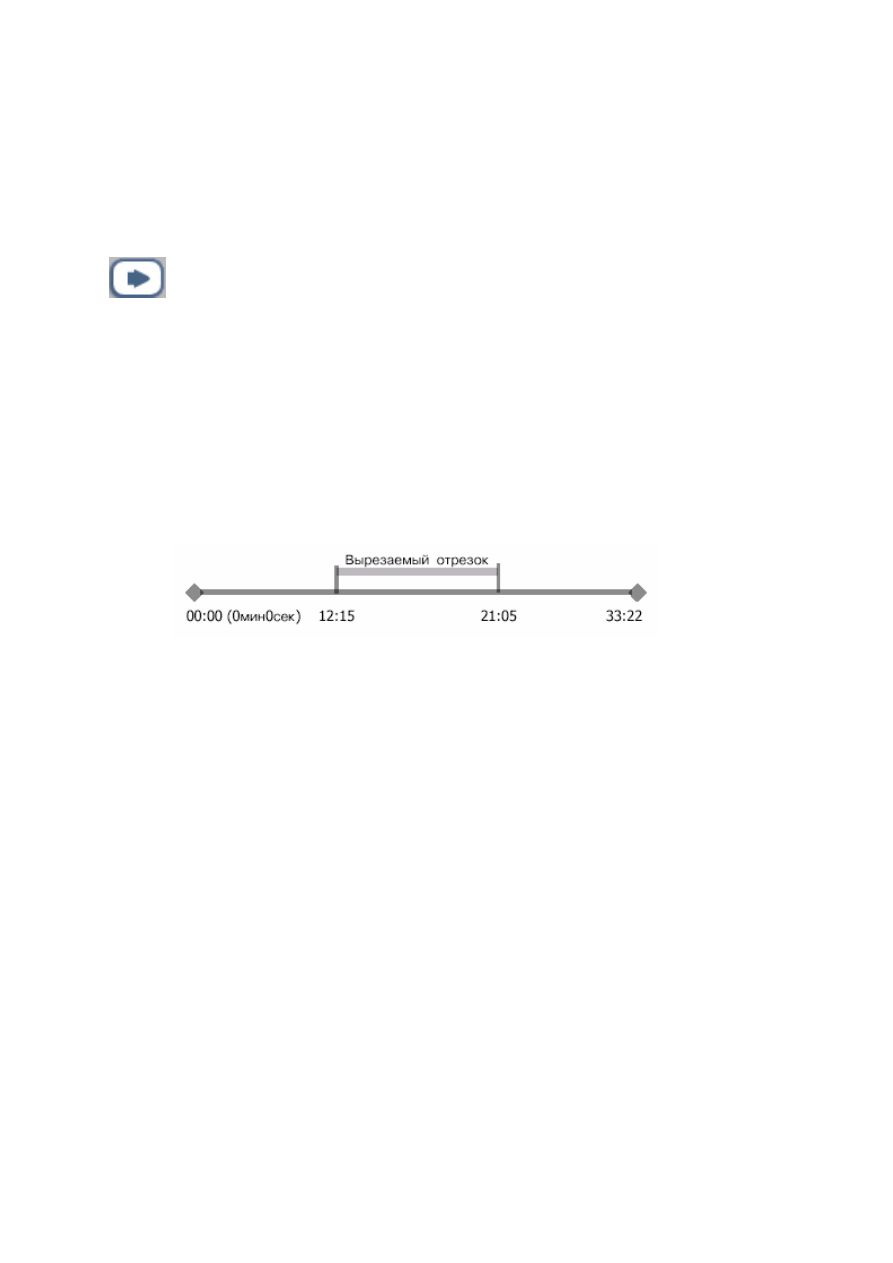
Запись
может
производиться
с
любого
аудио
устройства
,
обладающего
линейным
входом
.
Убедитесь
в
том
,
что
в
качестве
вида
записи
выбран
именно
аналоговый
.
Также
можно
использовать
встроенный
микрофон
.
При
этом
не
забудьте
выставить
Microphone
в
качестве
устройства
записи
в
Settings screen.
.
Дополнительные
записи
33
Во
время
записи
вы
увидите
иконку
.
Она
означает
,
что
Вы
можете
,
не
останавливая
уже
идущей
записи
,
начать
новую
.
Этой
новой
записи
дается
дополнительный
номер
,
который
добавляется
к
ее
названию
(
вот
так
примерно
эти
номера
могут
выглядеть
REC0000_01, REC0000_02
и
т
.
д
.)
.
13.3
Где
сохраняется
записанное
?
Все
музыкальные
файлы
по
умолчанию
сохраняются
в
папке
Music.
Если
же
Вы
используете
при
записи
музыки
иконку
Audiocorder
,
то
можете
сами
выбрать
папку
,
в
которой
будет
сохраняться
музыка
.
13.4
Аудио
редактирование
При
желании
,
Вы
можете
отредактировать
музыкальный
файл
, «
вырезав
»
ненужный
Вам
момент
.
Например
,
Вы
записали
лекцию
длинной
в
33:12 (
минуты
и
секунды
)
и
хотите
вырезать
отрезок
с
12:15
по
21:05.
Вы
с
легкостью
можете
это
сделать
.
На
смехе
вверху
объяснены
все
подробности
.
Сделайте
следующее
:
•
Найдите
этот
файл
через
Browse hard disk
в
приложении
Music
.
•
Выберите
иконку
File Management
,
а
затем
нажмите
Edit.
•
В
редакторском
меню
укажите
Cut In point
(12:15
например
).
•
Затем
укажите
Cut Out point
(21:05
например
).
•
сохраните
изменения
.
Измененный
файл
будет
сохранен
с
пометой
”edit”.
•
Последним
шагом
в
сохранении
файла
является
нажатие
кнопок
STOP/ESC
и
ОК
.